8 способов исправить код ошибки Roblox 267
Опубликовано: 2022-11-02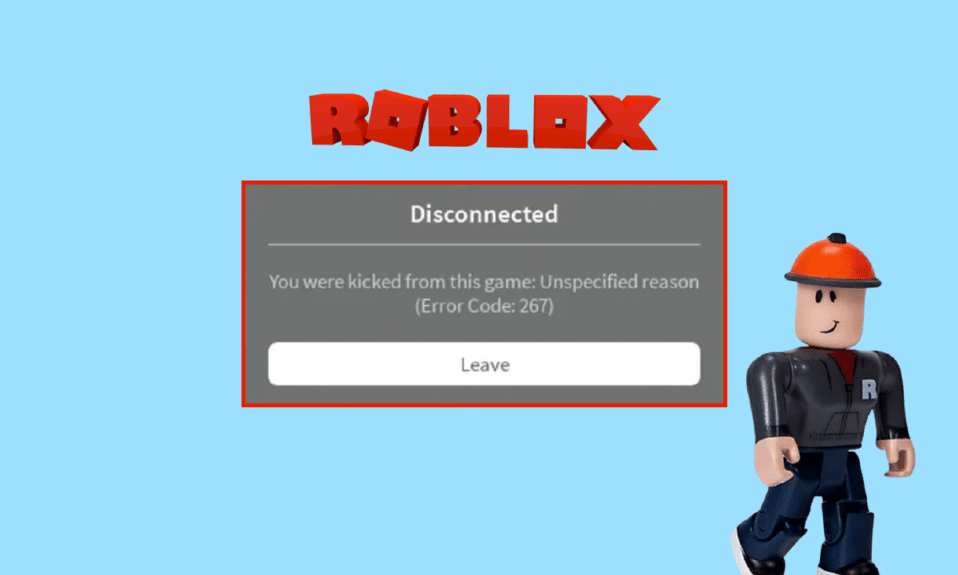
Roblox — это платформа, на которой вы можете играть и создавать различные типы игр. Это игровая онлайн-платформа, которая позволяет нам создавать и играть в игры в соответствии с нашим воображением. Однако на Roblox iOS, Android или ПК существует распространенный код ошибки 267. Здесь, в этой статье, мы показали все возможные методы устранения неполадок, чтобы исправить код ошибки Roblox 267. Также мы сообщили о том, является ли код ошибки 267 постоянным баном и как долго длится код ошибки 267. Итак, продолжайте читать!
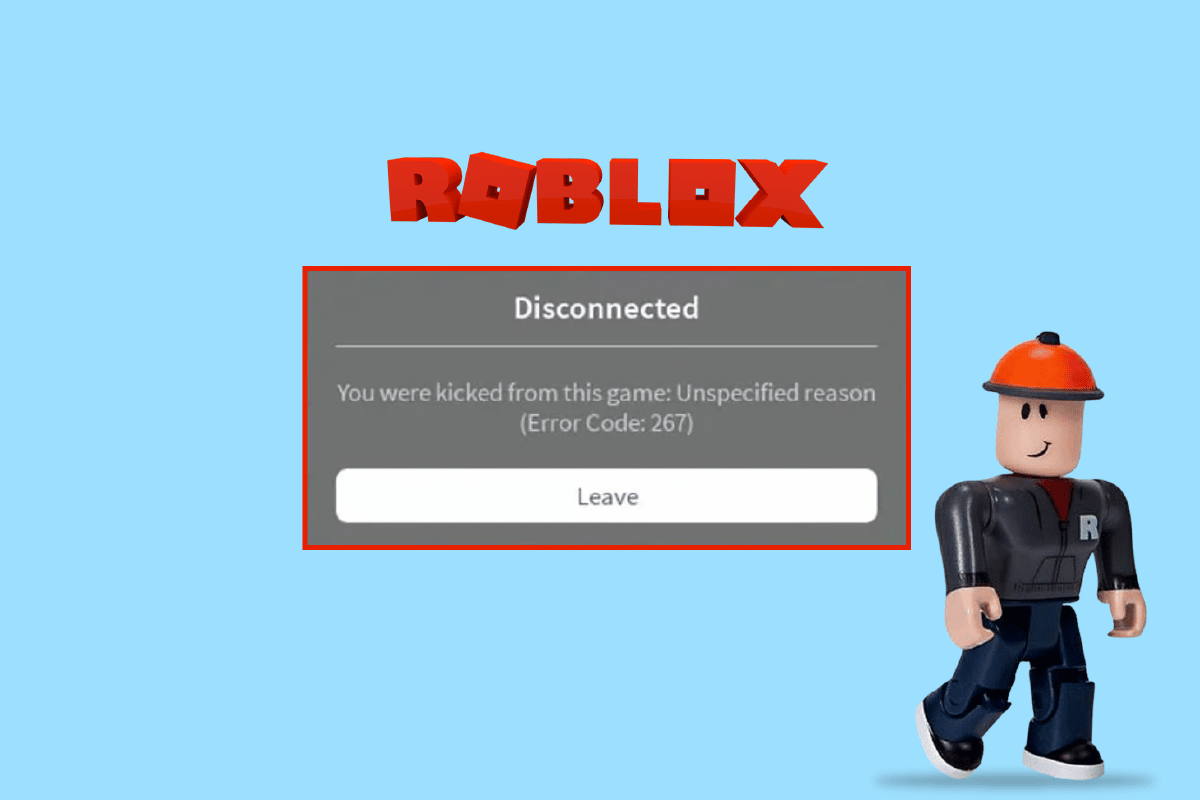
Содержание
- Как исправить код ошибки Roblox 267
- Способ 1: использовать Chrome в качестве браузера по умолчанию
- Способ 2: сброс настроек браузера
- Способ 3: устранение неполадок с подключением к Интернету
- Способ 4: отключить расширения блокировщика рекламы
- Способ 5: проверьте настройки безопасности браузера
- Способ 6: обновить сетевые драйверы
- Способ 7: создать новую учетную запись Roblox
- Способ 8: переустановите Roblox
Как исправить код ошибки Roblox 267
Если вас выгнали с игрового сервера и вы столкнулись с кодом ошибки Roblox 267, возможно, есть несколько причин, вызывающих эту ошибку. Если вы использовали какие-либо нечестные средства во время игры или у вас есть подозрительная активность в вашей учетной записи Roblox, вы можете столкнуться с указанным кодом ошибки. К счастью, у нас есть несколько методов устранения неполадок, которым вы можете следовать, чтобы избавиться от этого кода ошибки и снова вернуться к своему игровому серверу.
Ниже приведены способы исправления кода ошибки Roblox 267.
Способ 1: использовать Chrome в качестве браузера по умолчанию
Google Chrome — один из самых популярных веб-браузеров, который регулярно обновляется, чтобы избежать каких-либо ошибок или ошибок. Таким образом, вы можете попробовать использовать Chrome в качестве веб-браузера по умолчанию, чтобы избежать ошибок Roblox. Вот наше руководство по изменению Chrome в качестве веб-браузера по умолчанию в Windows 10.
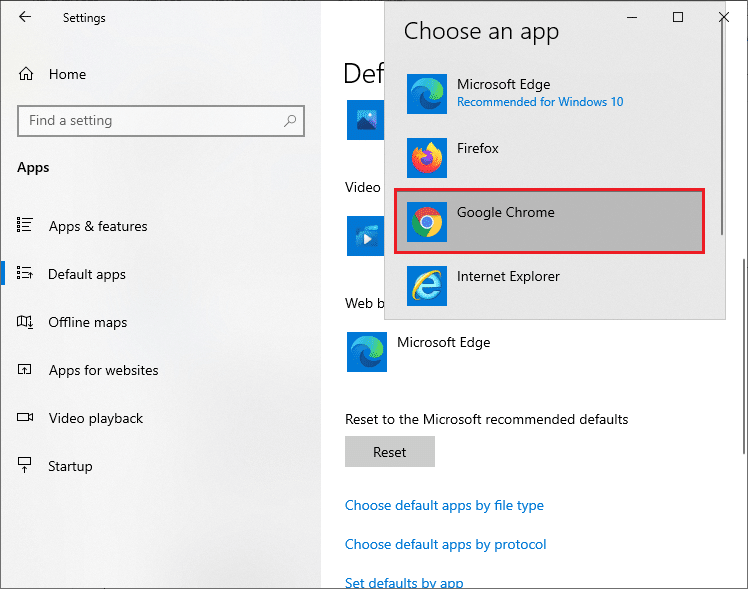
Способ 2: сброс настроек браузера
Другой способ, который вы можете попробовать, — сбросить настройки браузера. Многие пользователи заявили, что сброс их веб-браузера помог решить проблему с кодом ошибки Roblox 267. Выполните шаги, указанные ниже, чтобы сбросить настройки браузера Google Chrome в качестве примера.
1. Запустите веб-браузер (например, Google Chrome ) и перейдите на страницу chrome://settings/reset.
2. Затем нажмите « Восстановить исходные настройки по умолчанию ».
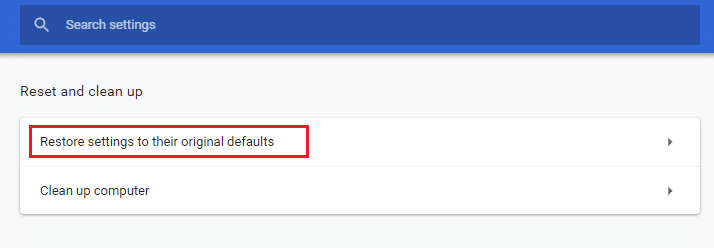
3. Наконец, нажмите « Сбросить настройки », чтобы начать процесс сброса.
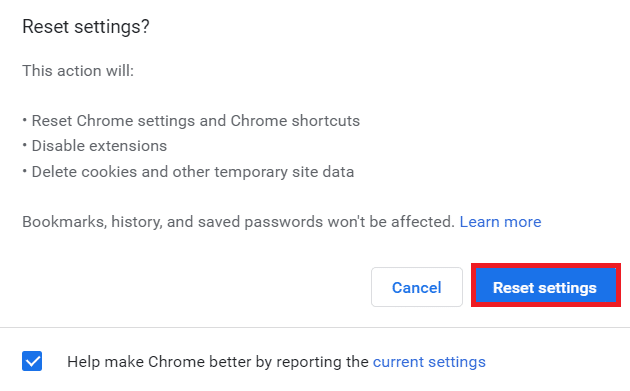
Читайте также: Исправление ошибки при запуске Roblox
Способ 3: устранение неполадок с подключением к Интернету
Иногда, если ваше интернет-соединение нестабильно, вы можете столкнуться с этой проблемой. У нас есть руководство по устранению неполадок с сетевым подключением в Windows 10. Вы можете решить проблемы с сетью, следуя этому руководству.
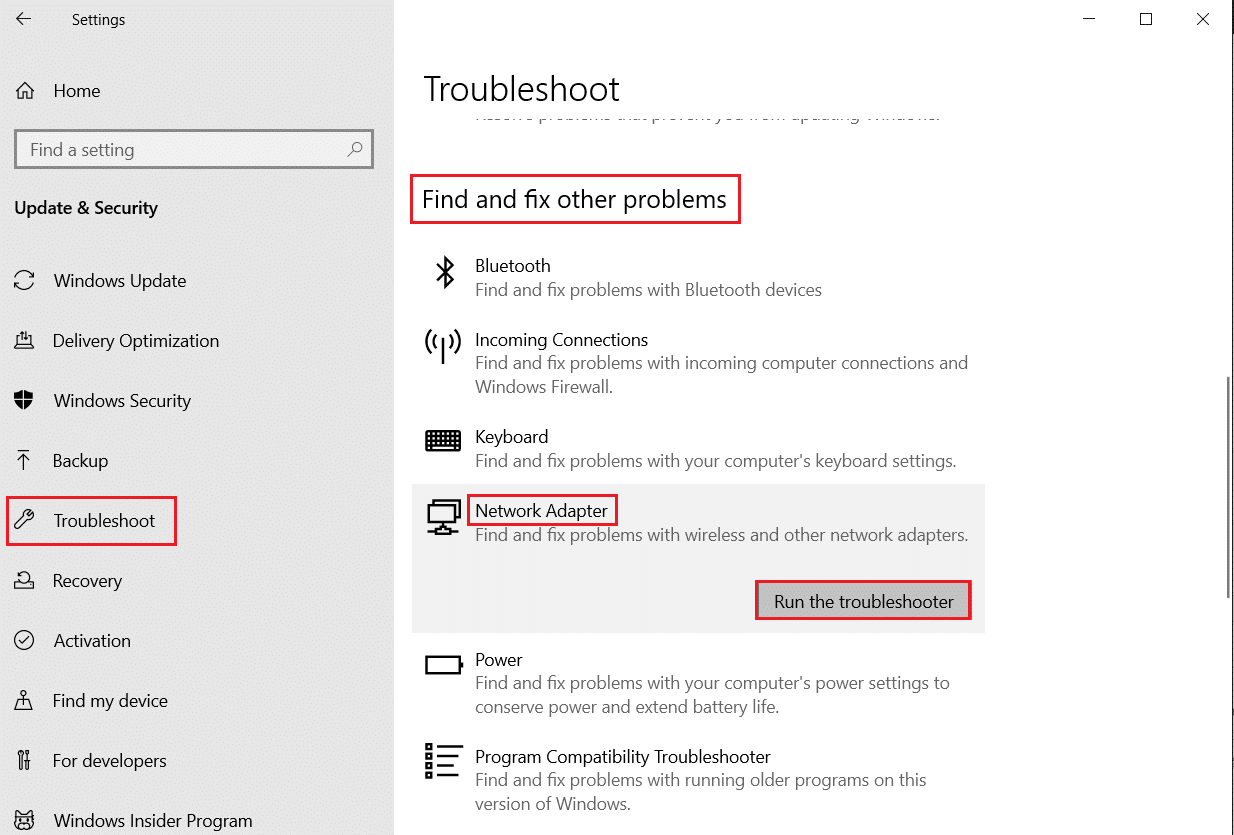
Способ 4: отключить расширения блокировщика рекламы
Если вы установили какие-либо расширения для блокировки рекламы в браузере Chrome, это может повлиять на правильное функционирование ваших веб-страниц, поскольку для их запуска потребуется реклама. Кроме того, сторонние расширения могут не поддерживаться вашим веб-браузером. Таким образом, вы можете столкнуться с указанной проблемой кода ошибки в Roblox. Следуйте приведенным ниже инструкциям, чтобы исправить код ошибки Roblox 267, отключив блокировщики рекламы.
1. Откройте Google Chrome и нажмите на три вертикальные точки , как в предыдущем методе.
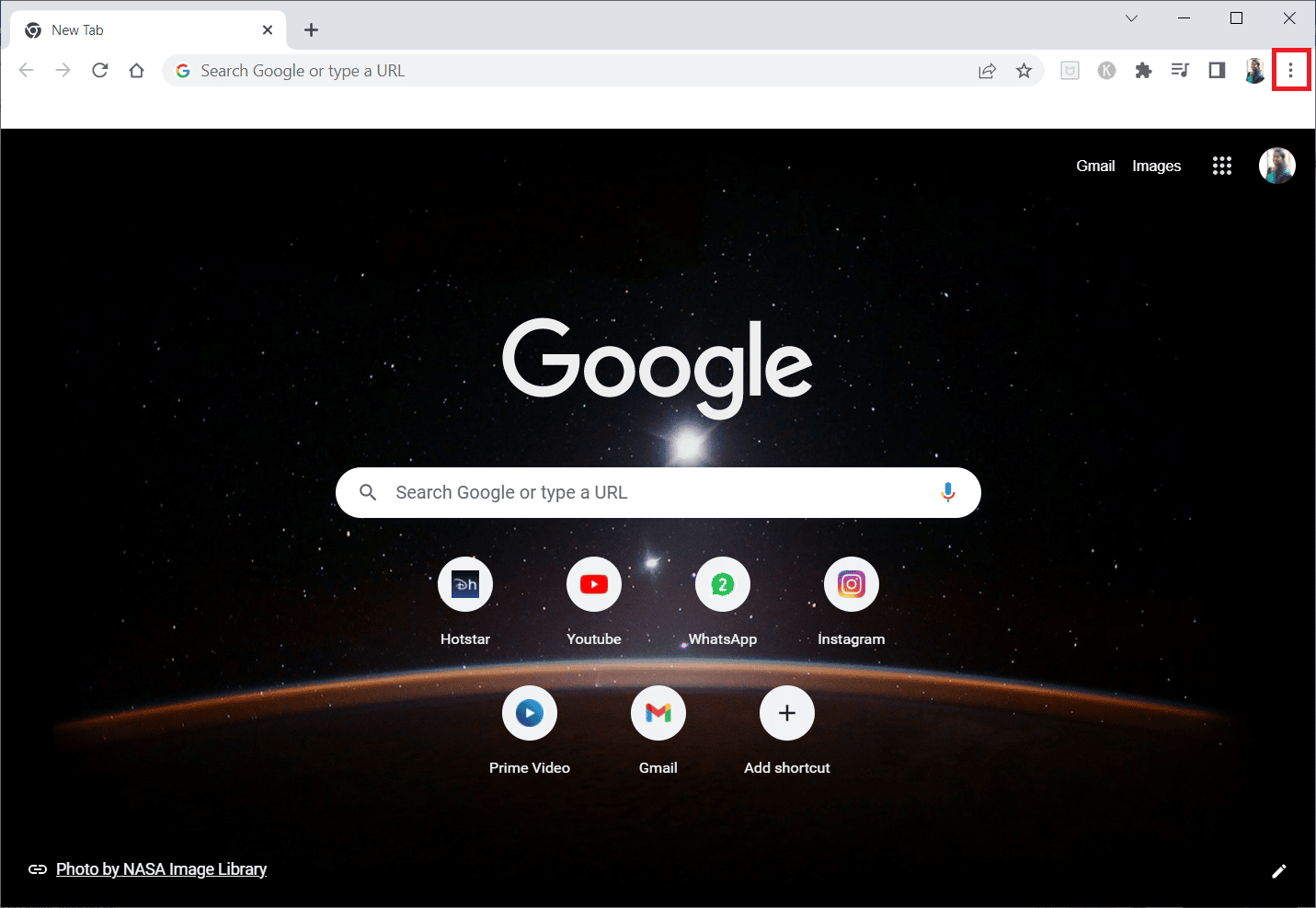
2. Нажмите « Дополнительные инструменты » и выберите «Расширения» .
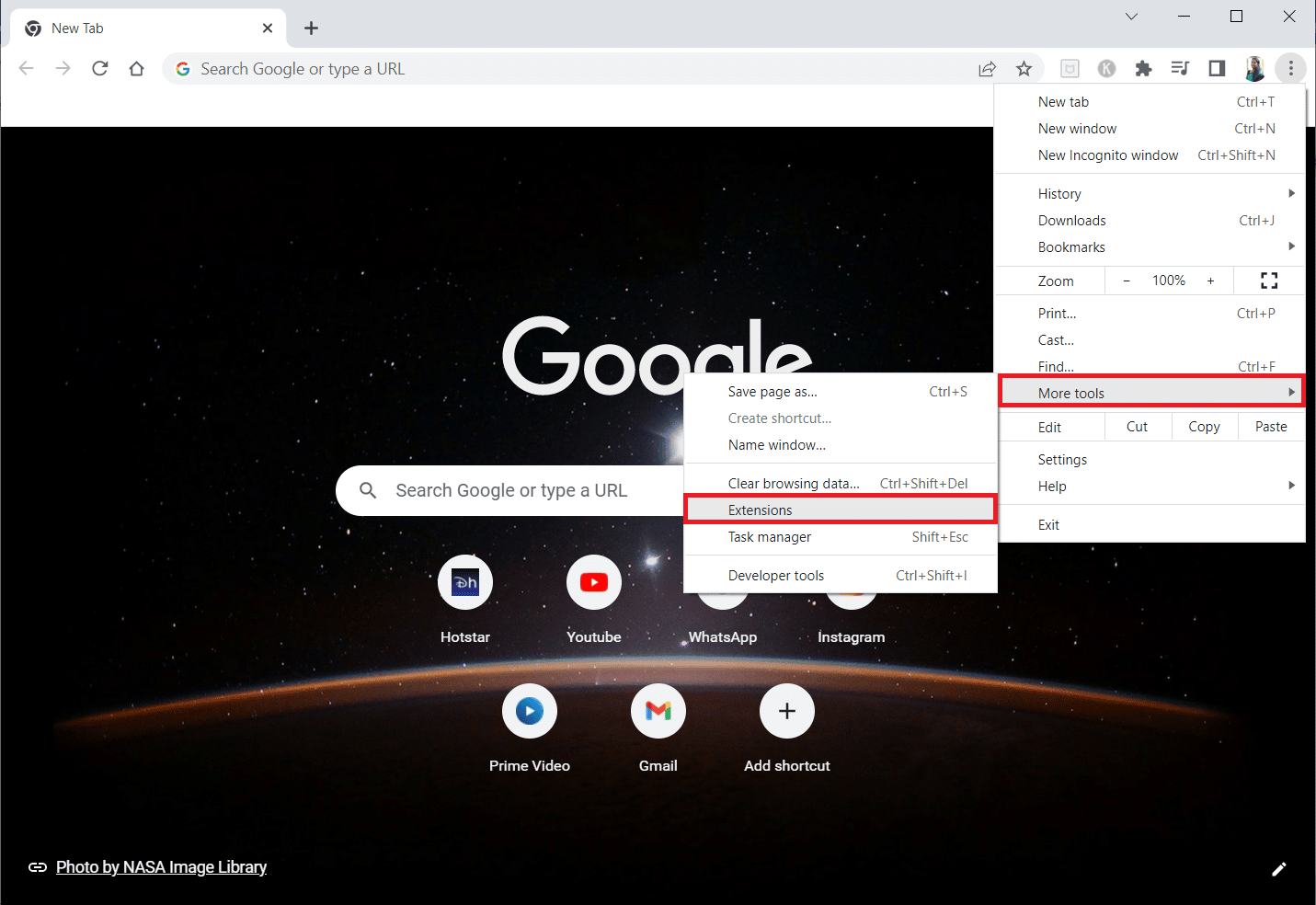
3. Отключите переключатель для неиспользуемых расширений . Здесь в качестве примера взято расширение блокировщика рекламы UBlock Origin .
Примечание. Если веб-расширение не требуется, вы можете удалить его, нажав кнопку « Удалить ».
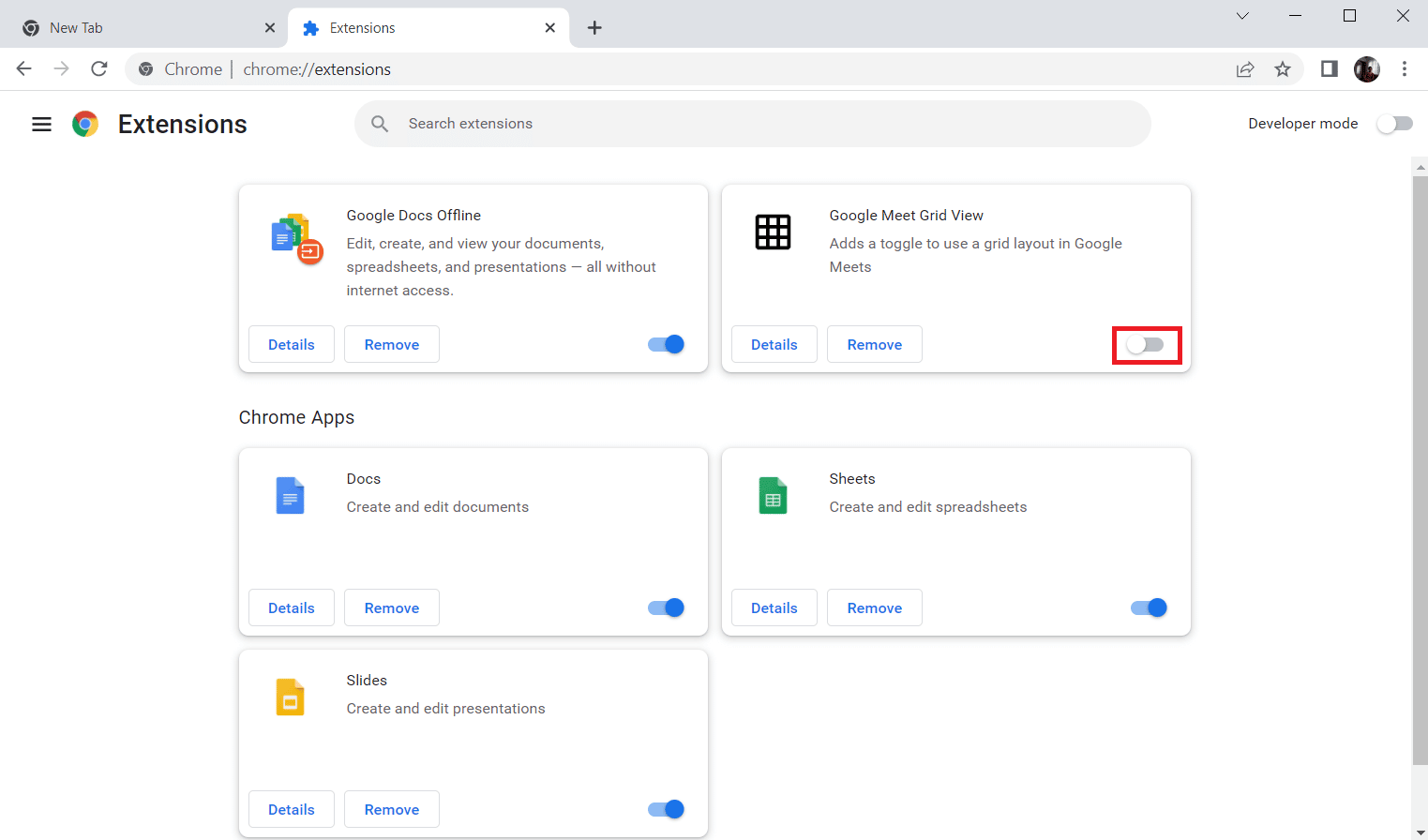
Читайте также: 14 способов исправить ошибку профиля Chrome
Способ 5: проверьте настройки безопасности браузера
Если настройки безопасности вашего браузера не позволяют запустить Roblox, вы можете столкнуться с указанным кодом ошибки. Итак, чтобы исправить код ошибки Roblox 267, вы можете выполнить следующие шаги, чтобы проверить настройки безопасности вашего веб-браузера.
1. Откройте браузер (например, Chrome ) и перейдите в меню «Настройки ».
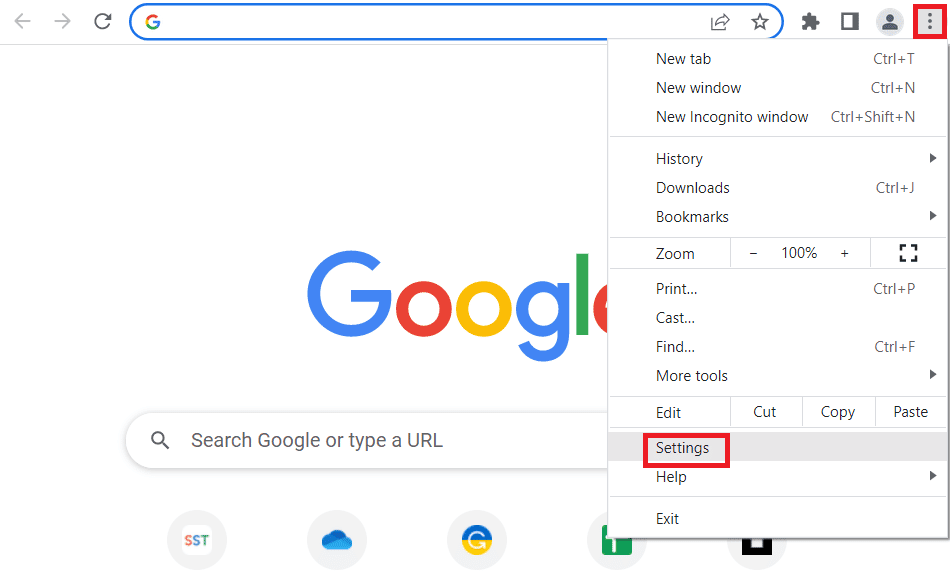
2. Перейдите к разделу « Конфиденциальность и безопасность » на левой панели и нажмите « Безопасность » справа, как показано выделенным цветом.
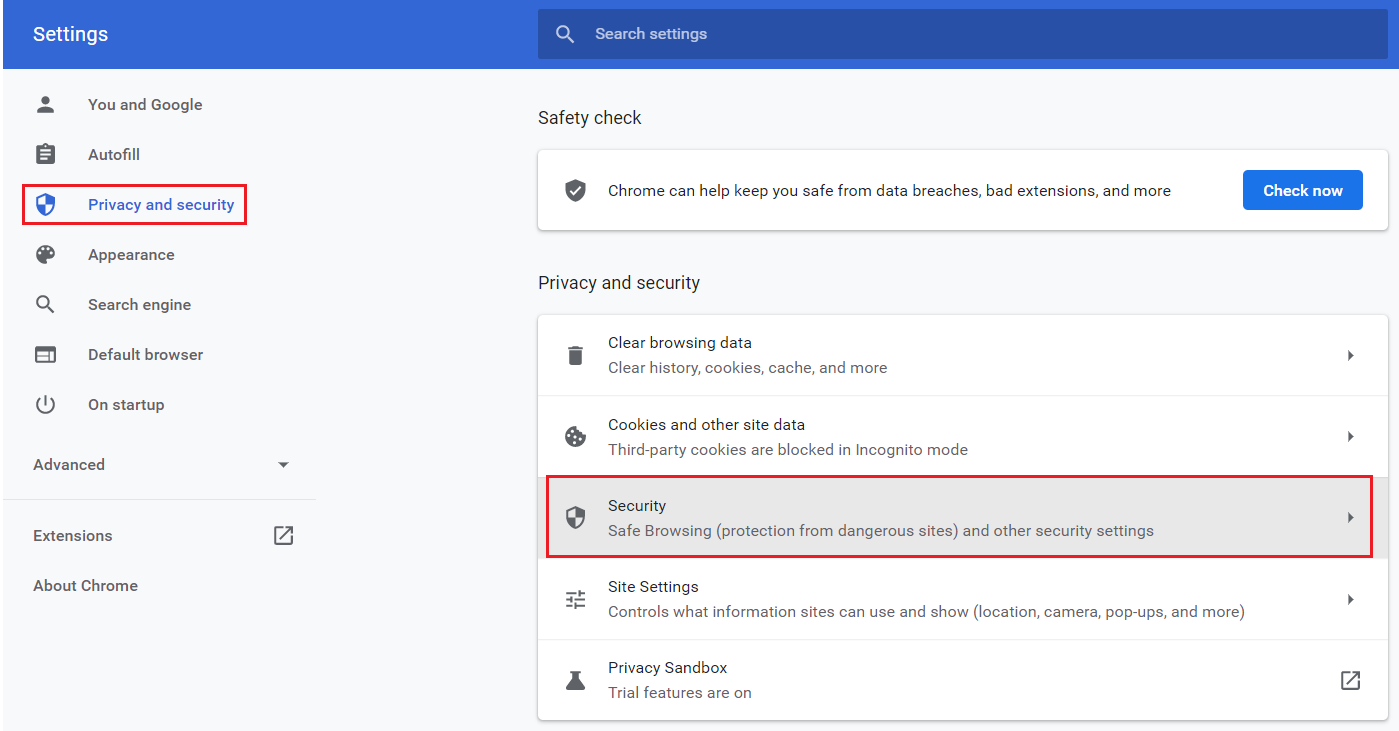

3. Выберите параметр Стандартная защита .
Читайте также: Как исправить ошибку 279 в Roblox
Способ 6: обновить сетевые драйверы
Чтобы исправить код ошибки Roblox 267, следуйте инструкциям в нашем руководстве по обновлению сетевых адаптеров в Windows 10.
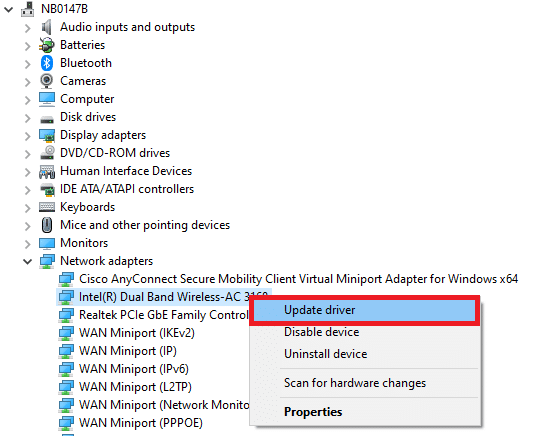
Способ 7: создать новую учетную запись Roblox
Если вышеуказанные шаги не решают вашу проблему, возможно, ваша учетная запись была заблокирована командой Roblox. В этом случае вы можете создать новую учетную запись Roblox, как показано в следующих шагах;
1. Перейдите на страницу регистрации Roblox .
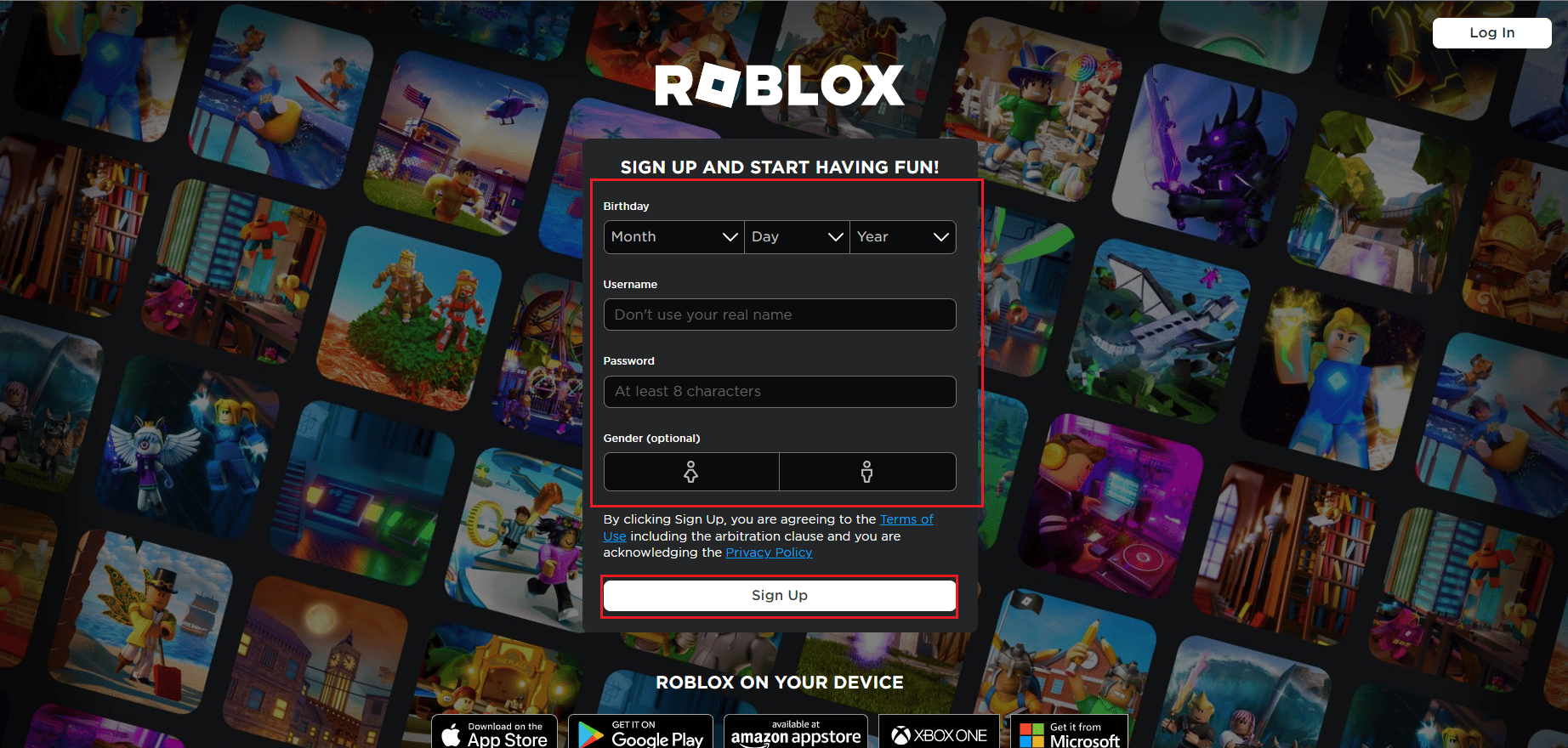
2. Заполните форму и нажмите кнопку «Зарегистрироваться» , чтобы создать новую учетную запись.
Читайте также: Исправление Roblox не устанавливается в Windows 10
Способ 8: переустановите Roblox
Если вы хотите исправить код ошибки Roblox 267, попробуйте переустановить приложение. Выполните следующие действия, чтобы переустановить приложение на свой компьютер.
1. Откройте панель поиска Windows , введите %appdata% и нажмите « Открыть ».
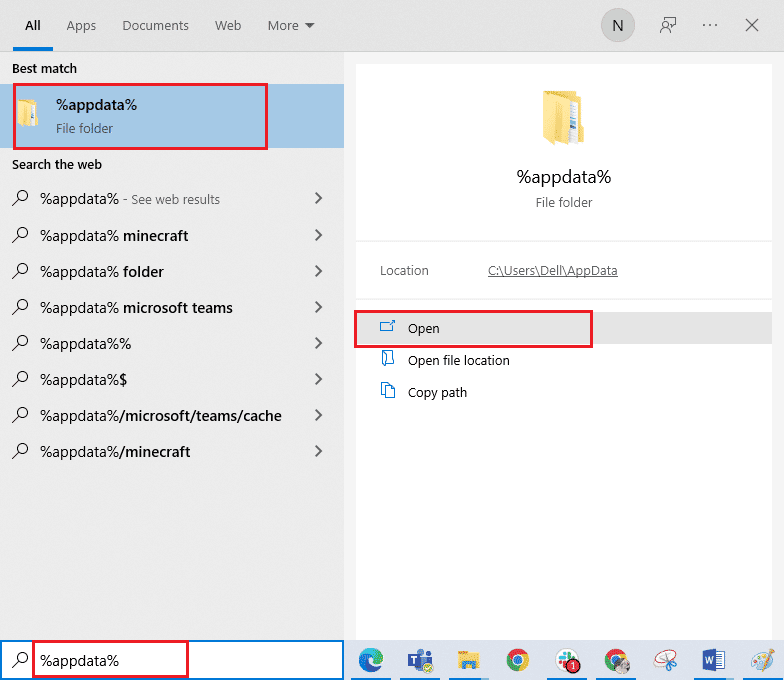
2. Щелкните правой кнопкой мыши папку Roblox и выберите параметр « Удалить ».
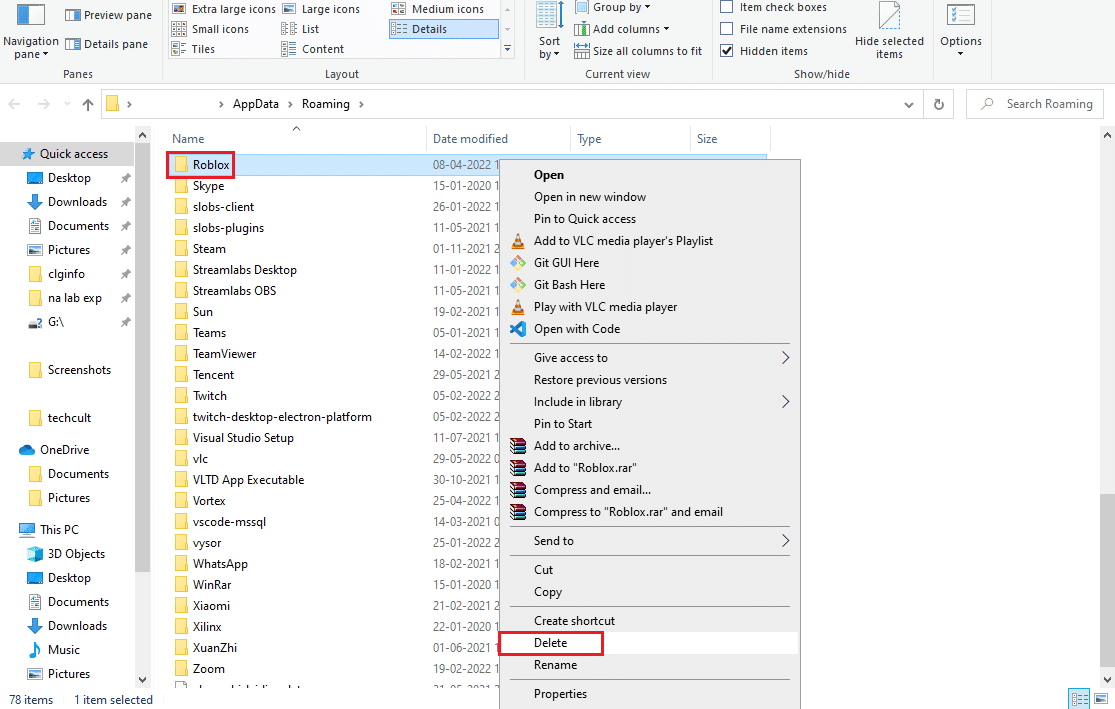
3. Нажмите клавишу Windows , введите в поле %localappdata% и нажмите Открыть .
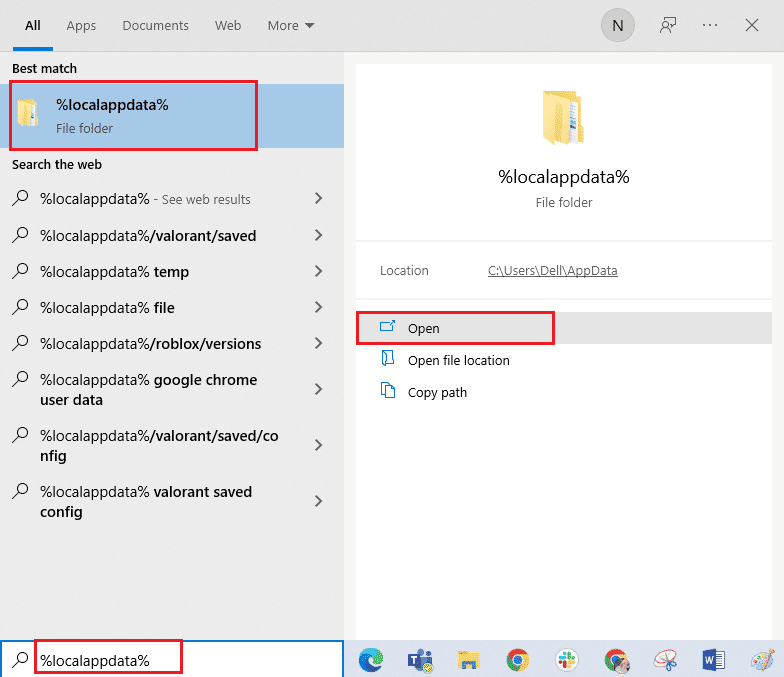
4. Снова удалите папку Roblox , как показано на шаге 2 выше, и перезагрузите компьютер .
5. Нажмите клавишу Windows , введите « Панель управления » и нажмите « Открыть ».
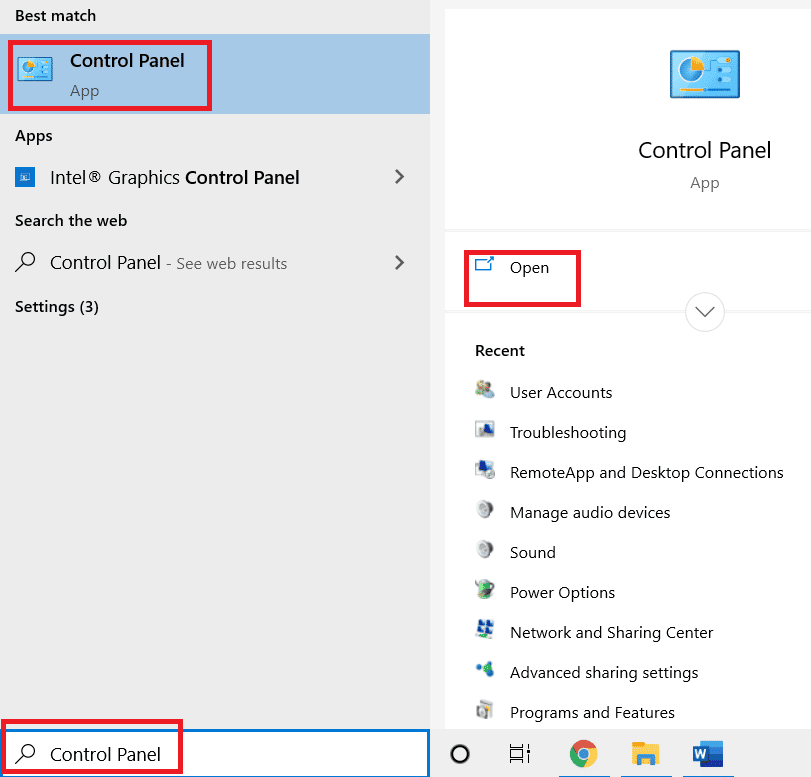
6. Выберите параметр « Категория » в раскрывающемся меню « Просмотр» в правом верхнем углу.
7. Затем нажмите « Удалить программу» в разделе « Программы ».
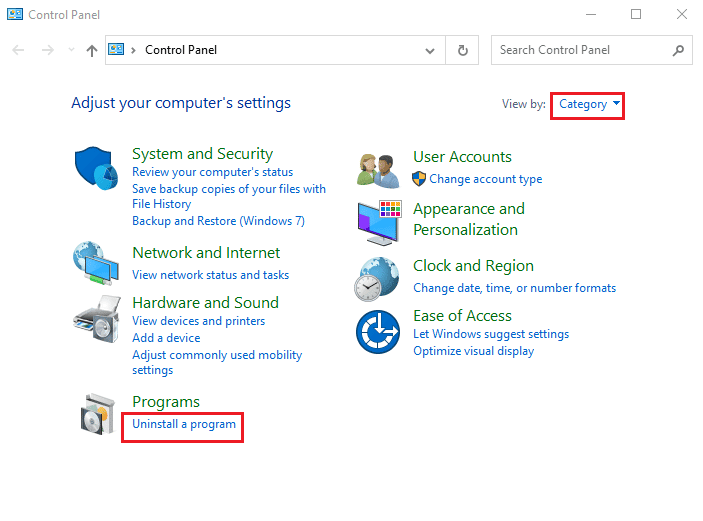
8. Выберите приложение Roblox и нажмите кнопку « Удалить » на верхней панели.
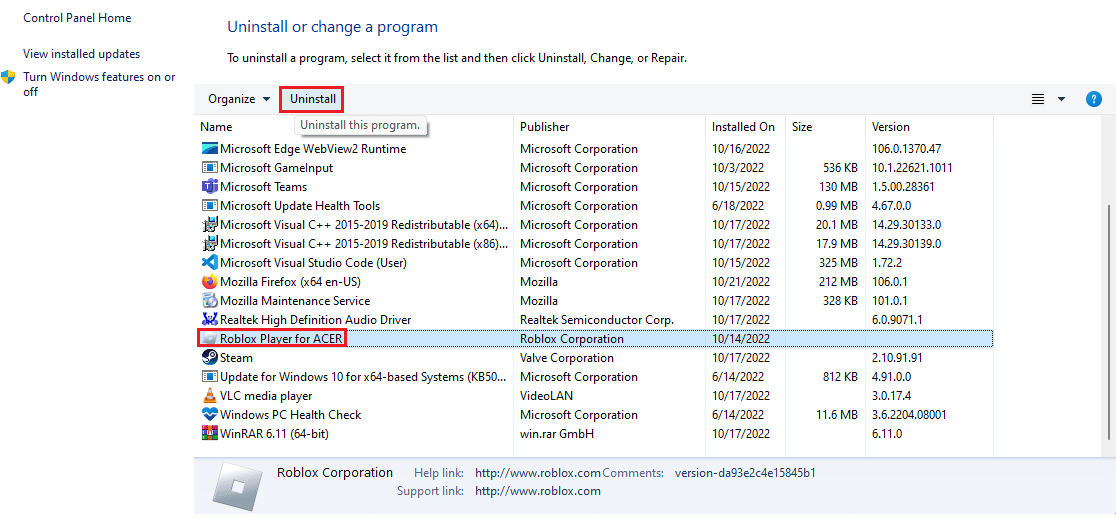
9. Нажмите кнопку « Далее » в окнах мастера удаления и нажмите кнопку « Готово », чтобы удалить приложение Roblox.
10. В строке поиска Windows найдите приложение Google Chrome и нажмите кнопку « Открыть » на правой панели.
11. Откройте официальный сайт Roblox и нажмите на любую игру.
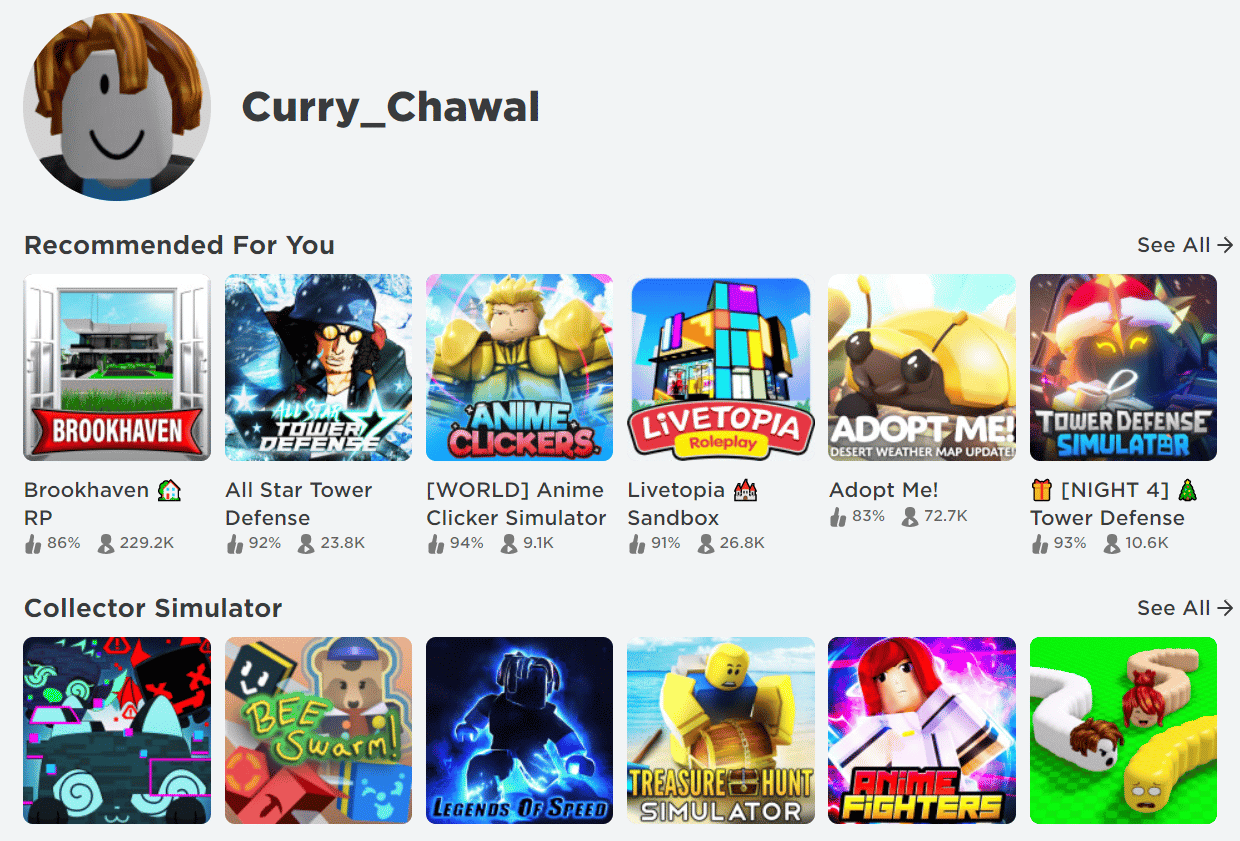
12. Нажмите кнопку « Играть» , чтобы начать игру.
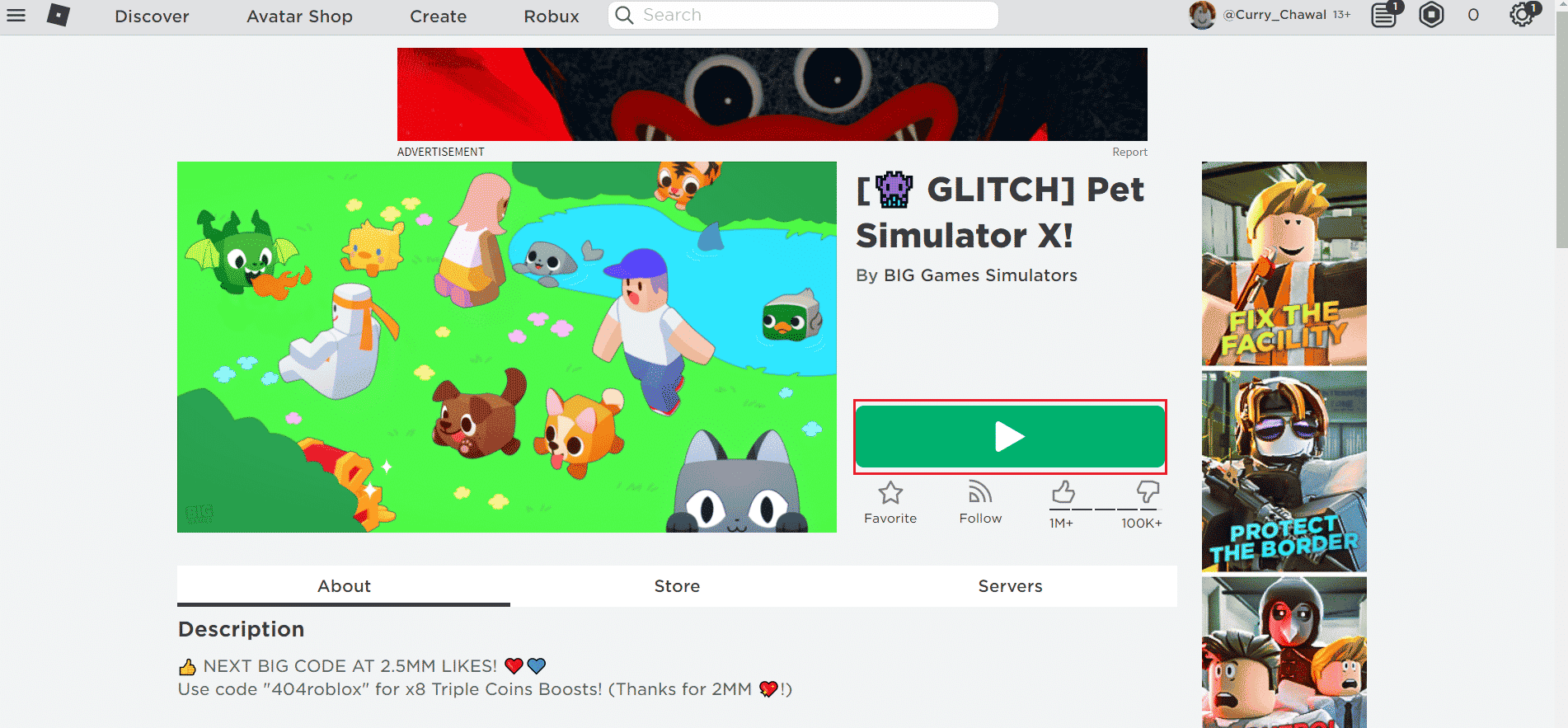
13. Нажмите кнопку « Загрузить и установить Roblox» , чтобы загрузить приложение Roblox .
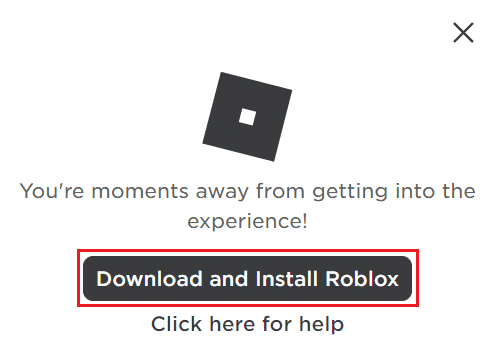
14. Дважды щелкните установочный файл RobloxPlayerLauncher.exe , чтобы запустить загруженный файл.
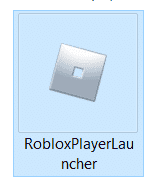
15. Вы можете увидеть процесс загрузки в окне « Установка Roblox…» .
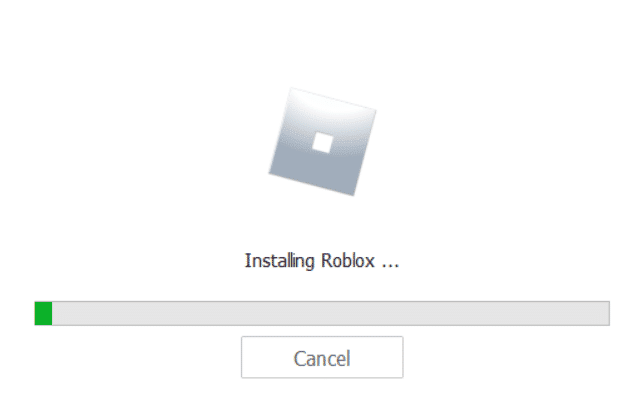
16. После установки приложения вы увидите сообщение ROBLOX УСПЕШНО УСТАНОВЛЕН!
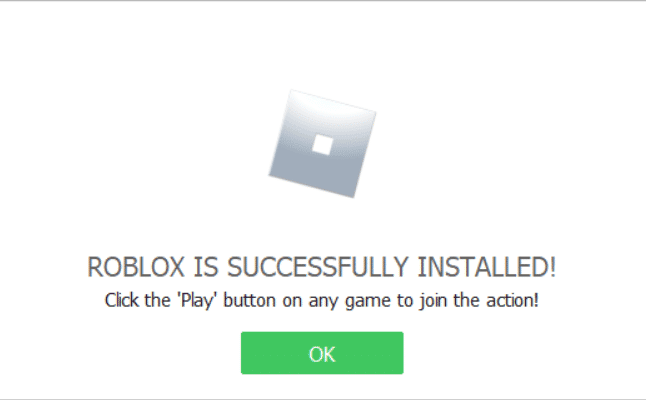
Часто задаваемые вопросы (FAQ)
Q1. Как долго длится код ошибки 267?
Ответ Ваш аккаунт может быть заблокирован примерно на месяц. Вы можете использовать описанные выше методы, чтобы исправить код ошибки 267.
Q2. Код ошибки 267 - постоянный бан?
Ответ Нет, этот код ошибки Roblox 267 представляет собой временную блокировку учетной записи, которая происходит, если вы используете какие-либо нечестные средства для игры.
Q3. Как исправить код ошибки 267 на Roblox iOS?
Ответ Вы можете переустановить приложение Roblox и создать новую учетную запись, чтобы исправить ошибку на вашем устройстве iOS.
Рекомендуемые:
- Исправить ошибку загрузки изображения профиля Twitch
- Как получить бесплатный код подарочной карты Netflix
- 6 способов исправить код ошибки Roblox 277
- Исправить код ошибки Roblox 103 на Xbox One
Мы надеемся, что вы узнали, как исправить код ошибки Roblox 267 в вашей системе. Вы можете обратиться к нам со своими вопросами и предложениями, если таковые имеются, через раздел комментариев ниже. Кроме того, дайте нам знать, что вы хотите узнать о следующем.
